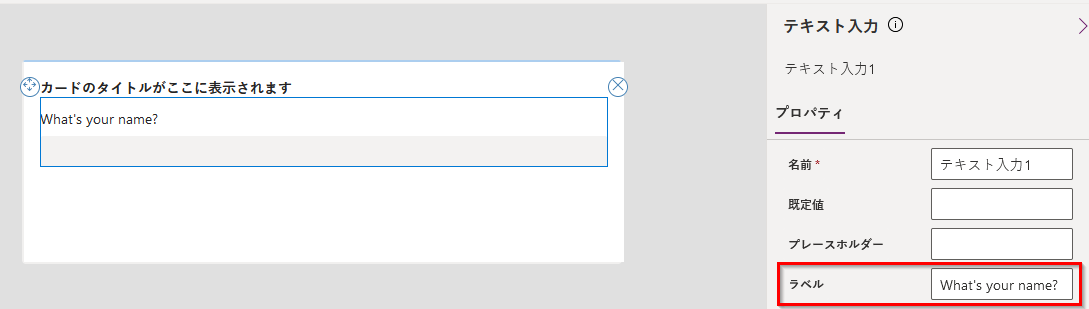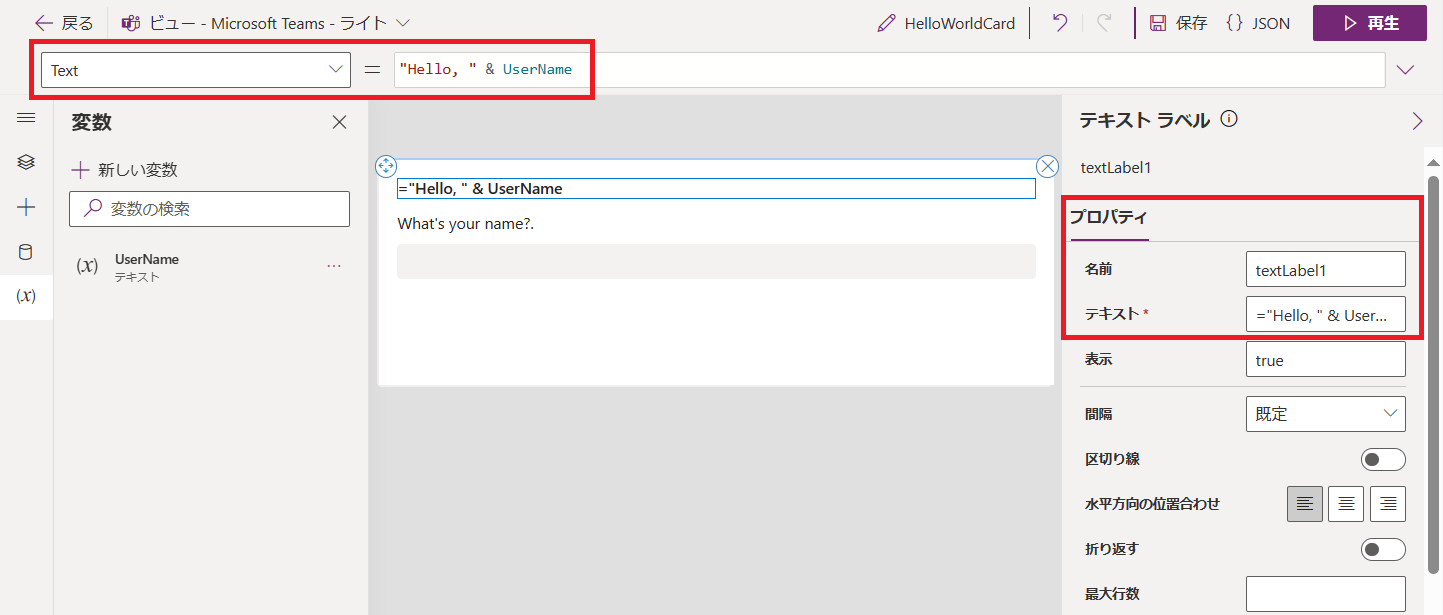重要
2025 年 8 月 29 日より、 Power Apps カードは非推奨になり、サポートされなくなります。 その結果、Power Apps で作成および共有された Microsoft Teams のカードは機能しなくなります。 ユーザーは、新しいカードを作成したり、既存のカードを実行したりすることはできません。
廃止日までに、Power Apps のカードから依存する機能を移行することをおすすめします。 同様の機能のために アダプティブ カード Copilot Studio または アダプティブ カード Microsoft Teams に移行することを検討してください。 詳細: Power Apps のカードの廃止
この記事では、ユーザーに名前の入力を求め、その名前をカードのタイトルに表示するカードを作成します。 カード デザイナー、変数、Power Fx を使用できます。
前提条件
Power Apps アカウント
カードを作成する
Power Apps に移動して環境を選択します。
ナビゲーション メニューから、...その他>カード を選択します。
+ カードの作成 を選択します。
カード名 に HelloWorldCard として入力し、次に 作成 を選択します。
テキスト入力を求める
要素を追加および削除して新しいカードをカスタマイズする テキストを選択し、削除 アイコン (X) をクリックして削除します。

ナビゲーション メニューから、+ 挿入 を選択します。
ツール ウィンドウで、入力を選択してカテゴリを展開し、テキスト入力を選択します。
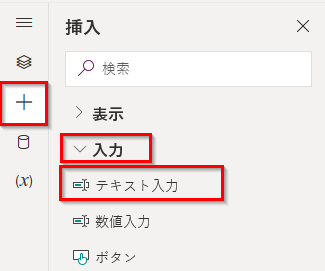
テキスト入力プロパティ ペインで、Label を What's your name? に設定します。
変数の割り当て
ナビゲーションメニューから、ツリー ビューを選択し、textInput1 の名前を UserAnswer に変更します。
テキスト入力コントロールに、ユーザーの入力に関連する変数名を与えます。 たとえば、テキスト入力、ボタン、テキスト ラベルなどです。
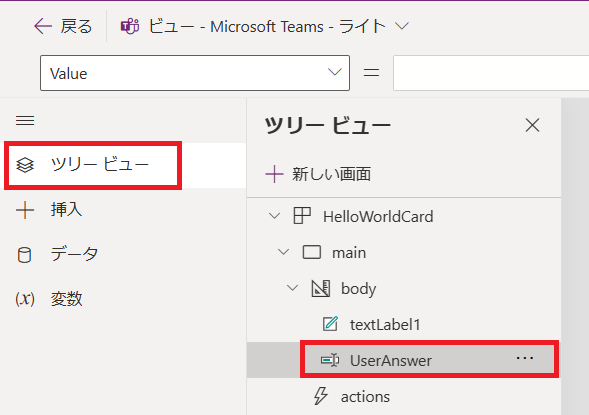
チップ
Power Fx 式で簡単に使用できるように、変数に説明的で一意の名前を付けます。
ユーザーの入力をカードのタイトルに追加する別の変数が必要なので、ここで作成しましょう。
ナビゲーション メニューから、変数 を選択します。
+ 新規変数 を選択します。
新規変数 ウィンドウで、名前 で UserName を入力して、デフォルト値 で No Name と入力します。 他の値はそのままにしてください。
保存 を選択します。
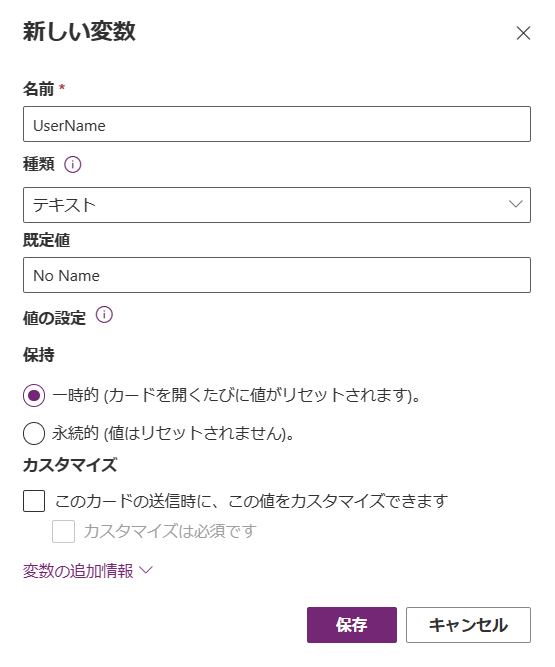
キャンバスで、テキスト ラベル コントロールであるカード タイトルを選択します。 コントロールのプロパティ ペインで、 Text と ="Hello " & UserName に設定します。
この式は、カードのタイトルを、作成した変数の値が続く文字列 "Hello " に変更します。 数式バーまたはプロパティ ペインに式を入力できます。
Power Fx ボタンの追加
ナビゲーション メニューから、+ 挿入 を選択します。
ツール ウィンドウで、入力を選択してカテゴリを展開し、ボタンを選択します。
ボタンのプロパティ ペインで、Title を Say Hello に設定します。
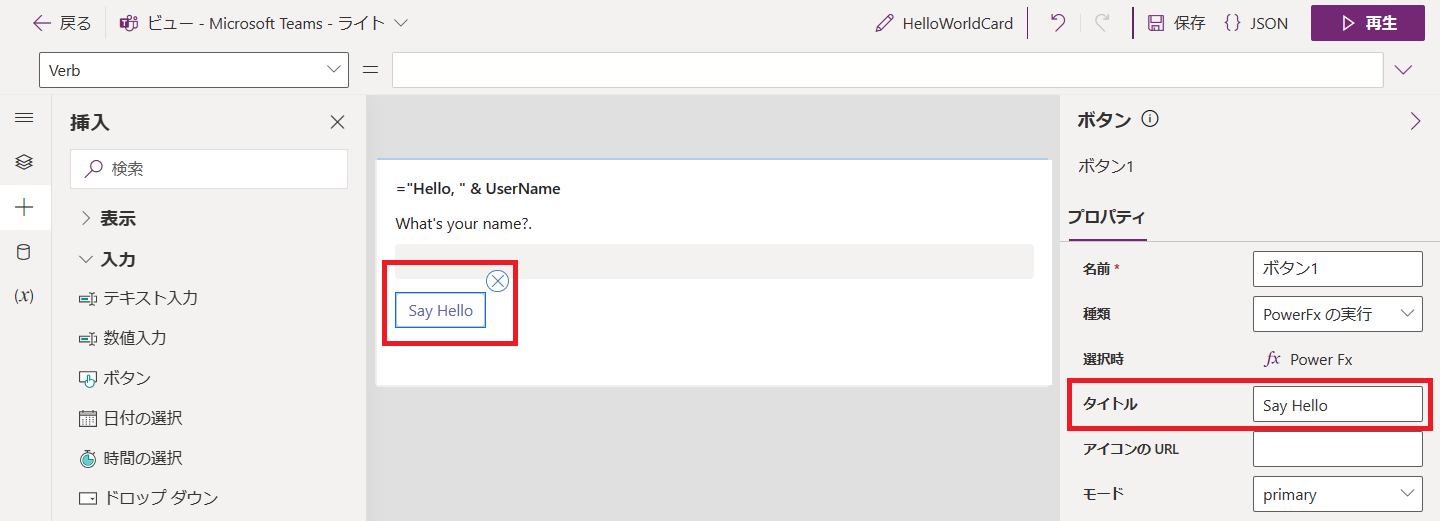
プロパティ ペインのOn selectの隣にある PowerFx を選択し、数式バーにカーソルを置きます。
次の Power Fx 式を数式バーに入力します: Set(UserName, UserAnswer)
この Set() 関数式は、ボタンが選択されると、ユーザーの入力値
UserAnswerをテキスト ラベル (カード タイトル) のUserName変数に代入します。 この式の別の読み方は、変数 UserName の値を UserAnswer の値と等しくします。 この式はボタンの On select プロパティにバインドされているため、(式バーの横にある Verb とも呼ばれます) ユーザーがボタンを選択したときに実行されます。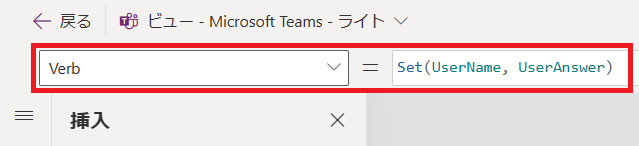
カードをテストする
カードをプレイする前に、必ず変更内容を保存しておく必要があります。 保存 を選択し、プレイ を選択します。
異なる入力でカードを数回テストします。 毎回、カードのタイトルのデフォルト値 "No Name" が入力によってどのように置き換えられるかを確認してください。
次の手順
簡単な買い物リスト チュートリアルでもう少し複雑なカードを作る方法について説明します。